Med metoden för frekvensseparation kan du retuschera bilder professionellt och effektivt ta bort hudfoumationer samt andra oönskade element. Tekniken gör att du kan separera färginformation och detaljer, så att du kan bearbeta båda aspekterna oberoende av varandra. I den här guiden förklarar jag hur du tillämpar frekvensseparation i Photoshop och uppnår fantastiska resultat.
Viktigaste insikterna
- Frekvensseparation är en utmärkt teknik för bildretuschering, som låter dig bearbeta färger och detaljer i separata lager.
- Med rätt tillämpning är retuschering enkel och den övergripande bilden förblir naturlig.
- Viktiga filter och inställningar är nödvändiga för att uppnå önskade resultat.
Steg-för-steg-guide
Först och främst måste vi ställa in frekvensseparation i Photoshop för att säkerställa att vi har färg- och detaljinformation i separata lager.
För att börja, öppna din bild och gå till det översta lagret. Sammanställ innehållet genom att använda tangentkombinationen Command + Alt + Shift + E (Mac) eller Ctrl + Alt + Shift + E (Windows). Detta är det första steget för att förbereda frekvensseparation.
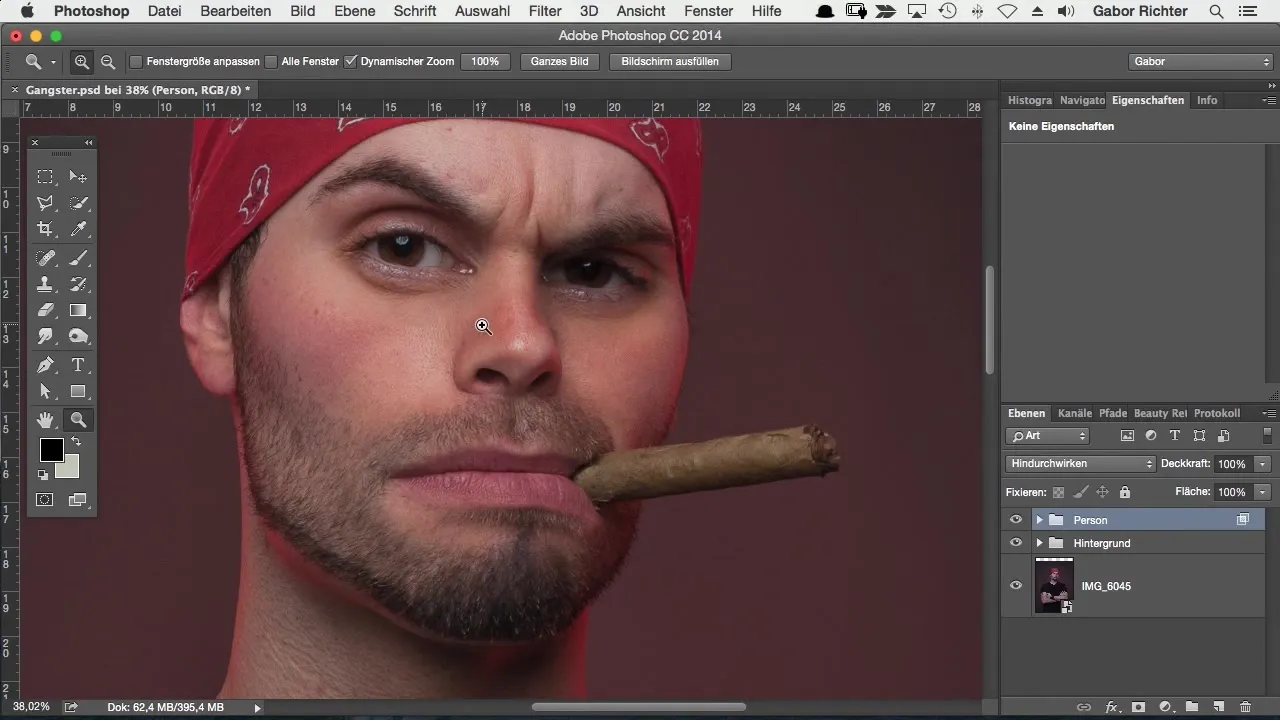
Nu bör du dela bilden i två lager: det övre lagret för detaljer och det nedre lagret för färgvärden. Döp det nedre lagret till "Färgvärden" och det övre lagret till "Detaljer". För att hålla koll, packa in båda lagren i en grupp som du döper till "Frekvensseparation".
För att arbeta med färger, stäng av det övre lagret. Det är viktigt att du börjar med det nedre lagret, eftersom vi bara behöver färginformationerna. Vi kommer först att "förstöra" detaljerna så att endast färginformationen kvarstår i det nedre lagret.
Gå till menyn "Filter" och välj "Suddighetsfilter". Välj sedan "Gaussisk suddighet" och ställ in radien på cirka 12 pixlar. Detta tillåter oss att endast behålla färginformationerna.
När bilden har blivit suddig kan vi titta på det övre lagret som kommer att innehålla detaljer. Aktivera det övre lagret och välj "Bild" > "Justeringar" > "Ljusstyrka/Kontrast". Ställ in kontrasten på -50 för bästa effekt innan du tillämpar högpassfiltret.
Välj "Filter" > "Övriga filter" > "Högpass" och ställ även värdet på 12 pixlar. Detta hjälper dig att effektivt filtrera detaljerna. Nu kan du se hur detaljerna från de ursprungliga bilddata återkommer, utan att de ursprungliga färginformationerna påverkas.
Var noga med att din bild inte ser överskarpad ut. Testa om du märker en synlig skillnad från originalfilen genom att slå på och av funktionerna. Om allt är rätt inställt, bör inga oönskade artefakter eller överskärpningar uppstå.
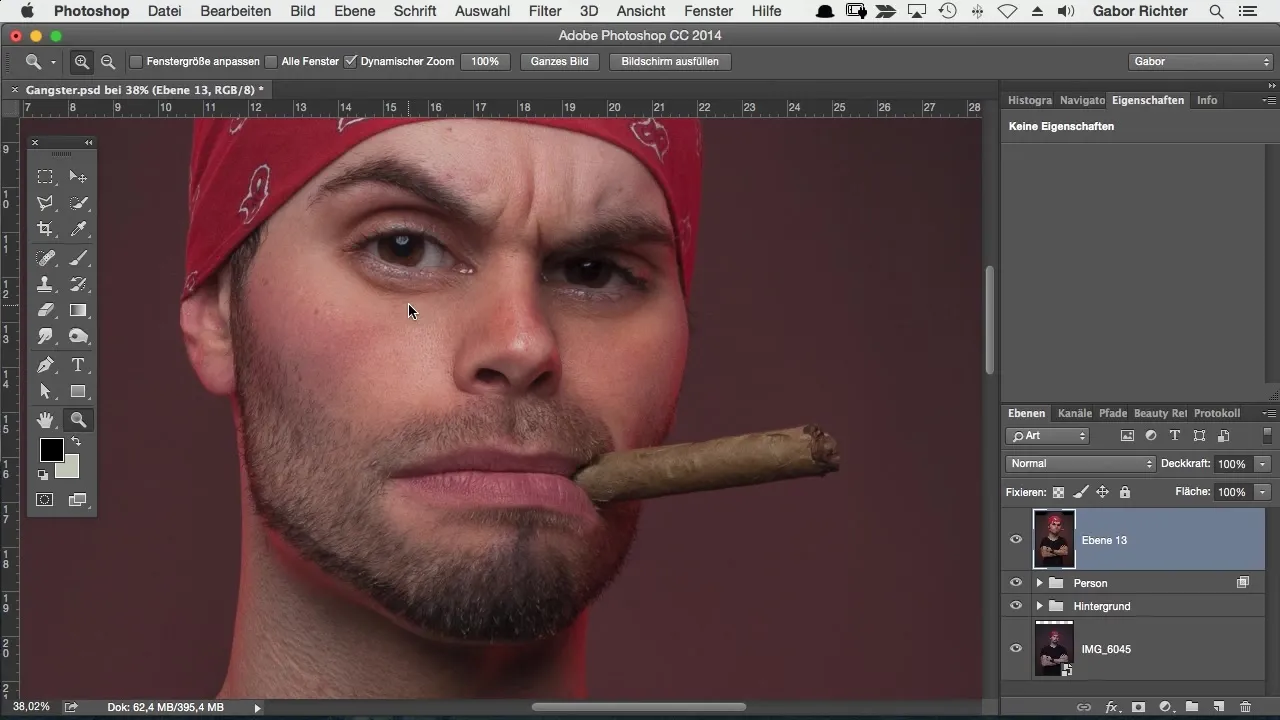
I vissa fall kan tonvärdesavvikelser eller andra orenheter synas, särskilt i ljusa områden av bilden. Dessa kan enkelt åtgärdas senare med maskeringar. Ditt fokus bör dock ligga på de bearbetade färg- och detaljinformationerna.
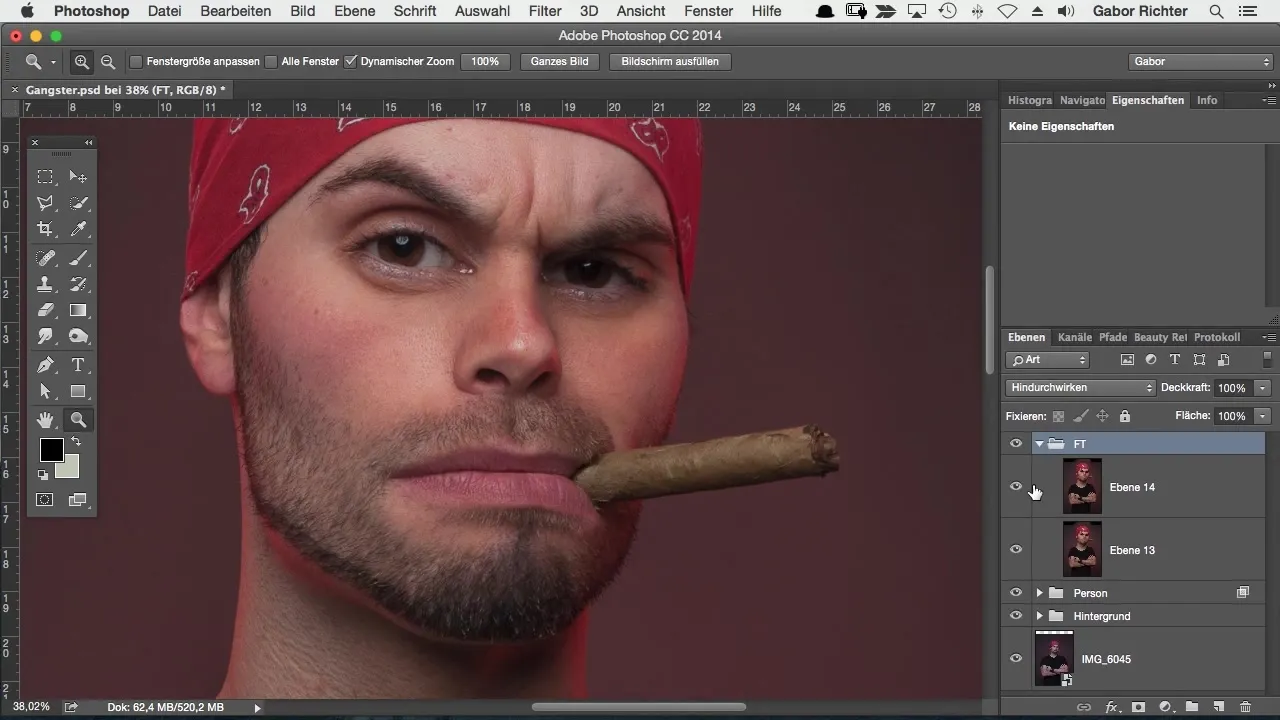
När du har justerat både färg- och detaljnivåerna kan du kombinera de två lagren, vilket gör att du återgår till din ursprungliga bild. Denna möjlighet ger dig friheten att fokusera på detaljer eller färgvärden för att uppnå bästa möjliga resultat.
Det fina med denna teknik är att du nu har flexibiliteten att bearbeta de två lagren oberoende av varandra. Du kan till exempel optimera färgvärdena utan att påverka detaljerna i bilden.
Sammanfattning – Frekvensseparation i Photoshop: En guide till optimal bildretuschering
Frekvensseparation i Photoshop är en utmärkt metod för retuscharbete, som hjälper dig att uppnå professionella resultat. Genom att separera färger och detaljer i två lager skapas en ny dimension i bildbearbetning. Även om det kan verka komplicerat vid första anblicken, kommer du att upptäcka att du med lite övning snabbt bemästrar teknikerna.
Vanliga frågor
Vad är frekvensseparation i Photoshop?Frekvensseparation är en teknik för bildbearbetning där färg- och detaljinformation hanteras i separata lager.
Vilket filter används för suddighet?Den Gaussiska suddigheten används för att isolera färginformationerna.
Hur hög bör värdet för högpassfiltret vara?Värdet för högpassfiltret bör också sättas till 12 pixlar.
Kan jag använda denna teknik för andra bilder?Ja, frekvensseparation kan även tillämpas på vanliga porträtt eller andra bilder.
Finns det speciella tips för att använda frekvensseparation?Se till att namnge lagren väl och kontrollera ofta effekten av förändringarna på hela bilden.


